روابط سريعة
يمكنك لعب ألعاب ريترو على macOS مع محاكي. يقوم المحاكي بتقليد نظام ألعاب وحدة التحكم ، مما يتيح لك تشغيل ألعاب وحدة التحكم على جهاز Mac. مع التعليمات أدناه ، يمكنك لعب ألعاب ريترو على macOS من NES و SNES و Nintendo 64 و Game Boy والعديد أكثر.
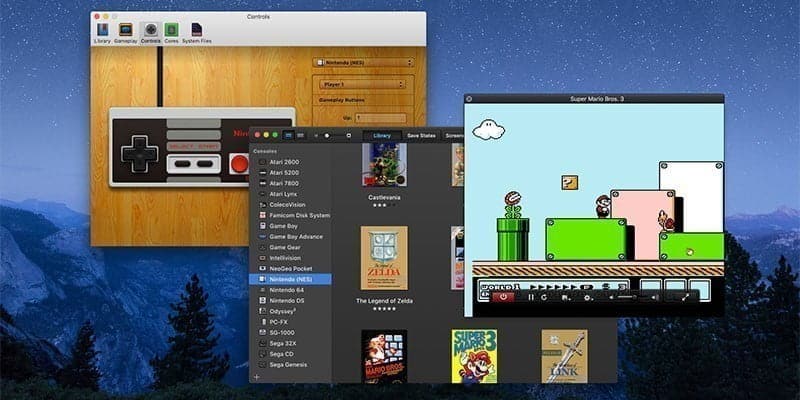
1. الحصول على المحاكي
محاكاة لعبة تتطلب جزئين: ROM ، الذي يحتوي على بيانات اللعبة ، والمحاكي ، والذي يعمل كنظام وحدة التحكم. إذا كنت ترغب في لعب ألعاب NES ، على سبيل المثال ، ستحتاج إلى محاكي NES. إذا كنت ترغب في لعب ألعاب PS1 ، فستحتاج إلى محاكي PS1 ، وما إلى ذلك. يمكن لبعض أنظمة المحاكاة معالجة أكثر من وحدة تحكم واحدة ، ولكن معظمها يتم تخصيصه. توفر Emulator Zone أكبر مجموعة من المحاكيات الوظيفية للتنزيل ، ولكنها يمكن أن تكون خفيفة على محاكيات Mac. يحافظ Emu Paradise على مجموعة من المحاكيات المتوافقة مع Mac والتي يمكنك استكشافها. إذا كنت ترغب فقط في محاكاة نظام أساسي واحد ، يمكنك تنزيل محاكي واحد من هنا.
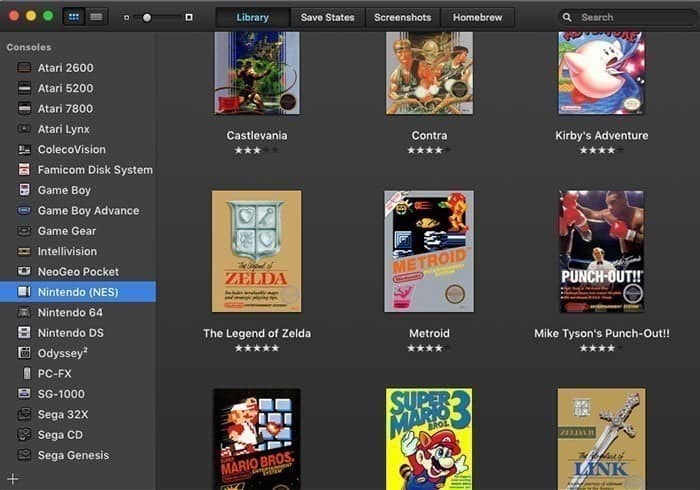
ومع ذلك ، فإن تفضيلنا القوي هو OpenEmu. OpenEmu هو مشروع مجاني مفتوح المصدر يمكنه محاكاة أنظمة متعددة على نظام MacOS. إنه يشبه مركز المحاكاة لمنصات الألعاب الرجعية الأكثر شعبية.
سرعان ما أصبح برنامج المضاهاة النمطي هو أكثر منصة محاكاة شعبية لنظام MacOS. يمكنه تشغيل ألعاب من أنظمة شائعة مثل NES و SNES و Nintendo 64 و PlayStation و Game Boy وعشرات غيرها.
2. قم بتحميل ROM
كان من المعتاد أن عددًا من مواقع الويب تقوم بعرض ROM مجانًا للتنزيل. كما يمكنك أن تتخيل ، لم يكن هذا صريحًا من وجهة نظر قانونية. في حين تم تجاهل هذه المرة من قبل الشركات التي تملك حقوق التأليف والنشر لألعاب محاكاة ، ولكن أصبح الناشرون أقل تساهلا في السنوات الأخيرة. ونتيجة لذلك ، أغلقت مواقع المحاكاة الرئيسية طواعيةً لتجنب التداعيات القانونية ، مما أدى إلى إزالة مورد رئيسي لتنزيلات ROM.
ومع ذلك ، لا يزال بالإمكان العثور على ROM في الأماكن نفسها التي قد تقوم بعرض محتوى آخر محميًا بحقوق الطبع والنشر مجانا. هناك عدد من مواقع torrent تتضمن تنزيلات ROM لمجموعة متنوعة من الأنظمة ، وعادةً ما تقوم بتعبئة مئات الألعاب معًا في torrent واحد.
لاحظ أن ROM نفسه لا يهتم بنظام التشغيل الخاص بك. بقدر ما يتعلق أمر ROM بـ المحاكي والذي هو نظام التشغيل. لذلك لا داعي للقلق بشأن العثور على ROMs متوافق مع MacOS ، حيث إن مثل هذا الشيء غير موجود.
3. لعب ألعاب ريترو على macOS
وبمجرد الانتهاء من تحميل ROMs و emulators ، يمكنك في الواقع لعب الألعاب الرجعية على macOS. بناءً على النظام الذي تستخدمه ، هناك عدة طرق مختلفة لبدء لعبتك.
تشغيل ROM من Finder
إذا حاولت النقر المزدوج على ملف ROM لفتحه ، فقد تجد أنه لا يحدث شيء. ستقوم بعض المحاكيات تلقائيًا بتعيين امتدادات الملفات المناسبة ، بينما لن يقوم الآخرون بذلك. سيقوم OpenEmu تلقائيًا بإضافة الامتداد إلى كافة ملحقات ملفات ROM الشائعة ، بحيث يمكنك ببساطة النقر نقرًا مزدوجًا فوق ROMs في Finder لتشغيل الألعاب المرتبطة.
إذا كان هذا لا يعمل بشكل صحيح مع المحاكي ، فلا تخف. يمكنك استخدام القائمة “فتح باستخدام …” لفتح ملف ROM باستخدام المحاكي الصحيح.
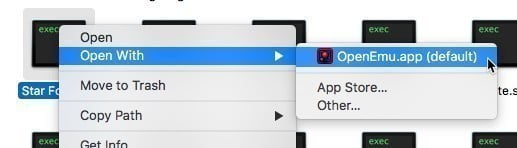
بالنسبة إلى ملفات ROM التي يتم حزمها كملفات بتنسيق ZIP ، ستحتاج إلى فك ضغطها قبل أن تتمكن من تطبيق هذه الطريقة.
استخدم مكتبة OpenEmu
مع OpenEmu ، يمكنك إنشاء مكتبة من ROMs يتم صيانتها بشكل مستقل على محرك الأقراص الثابت لديك. ما عليك سوى اختيار ملفات ROM في Finder وسحبها إلى نافذة OpenEmu.
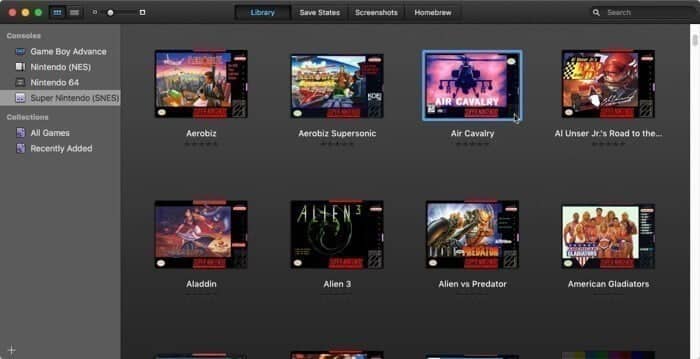
سيتم تحميلها تلقائيًا في مكتبة الألعاب المرتبطة بالنواة المناسبة. سيتم نسخها أيضًا إلى مكتبة منفصلة على القرص بشكل افتراضي ، والتي يتم الاحتفاظ بها بواسطة OpenEmu. إذا لم يعجبك هذا السلوك ، فيمكن تعطيله في تفضيلات OpenEmu.
استخدام قائمة الملفات (المحاكيات الأخرى)
في معظم المحاكيات الأخرى ، ستفتح ROM يدويا من قائمة File.
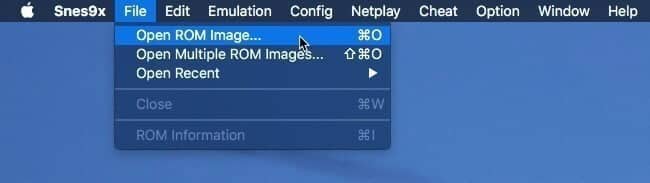
قد تحتاج أيضًا إلى تحديد “تشغيل” بمجرد تحميل ROM. تشبه استعارة التفاعل المستخدمة هنا إدخال خرطوشة ثم تشغيل نظام اللعبة.
النصائح والحيل
تعمل المحاكيات بشكل مختلف قليلاً عن لوحات المفاتيح ، وهناك بعض الحيل لضمان التشغيل السلس.
حالات الحفظ
عند تشغيل محاكي ، يمكنك الاعتماد فقط على نظام الحفظ داخل اللعبة ، شريطة وجوده. ومع ذلك ، يمكنك أيضًا التحايل تمامًا على نظام حفظ اللعبة باستخدام حالات الحفظ. مع حالات حفظ ، يحفظ المحاكي بنفسه تقدم اللعبة الحالي إلى الإطار. هذه موجودة خارج ROM نفسها. يمكنك تجنب أنظمة الحماقة المضمّنة ، أو غير الموجودة داخل اللعبة ، مما يوفر اللعبة أينما تريد أو حتى باستخدام نظام الحفظ التلقائي.
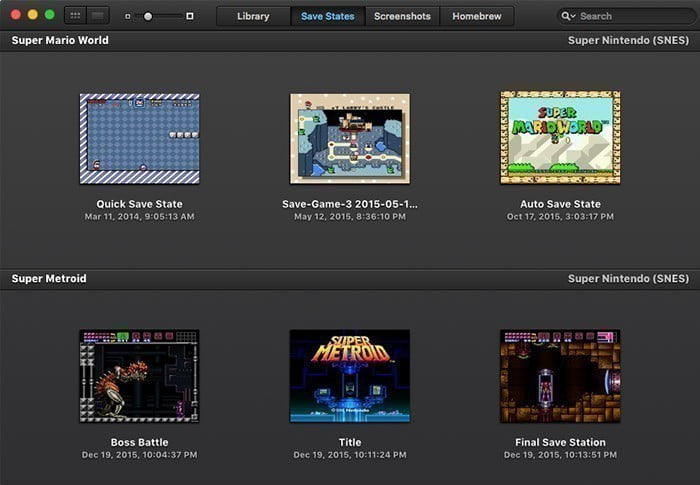
يمكن تعيين حالات الحفظ عادةً في قائمة ملف قائمة المضاهاة ويتم تسجيلها في ملف تم حفظه على القرص بشكل منفصل. سيقوم OpenEmu ببناء مكتبة للحالات المحفوظة تلقائيًا. تتطلب المحاكيات الأخرى إدارة عمليات حفظك يدويًا.
4. دعم وحدة التحكم
يمكن استخدام معظم وحدات التحكم الحديثة لتشغيل الألعاب الأكثر محاكاة. معظم المحاكيات تدعم أي وحدة تحكم متوافقة HID. يمكن لـ OpenEmu التعيين بشكل تلقائي في أجهزة التحكم الشائعة ، إلا أن المحاكيات الأخرى قد تتطلب تعيينًا يدويًا. إذا لم يكن لديك وحدة تحكم ، فستعمل لوحة المفاتيح.
الخلاصة
من الواضح أن OpenEmu هي منصة المحاكي المفضلة لدينا. ولكنها ليست الوحيدة ، وهناك الكثير من خيارات المحاكاة للاستكشاف للمساعدة في لعب الألعاب الرجعية على نظام MacOS.







